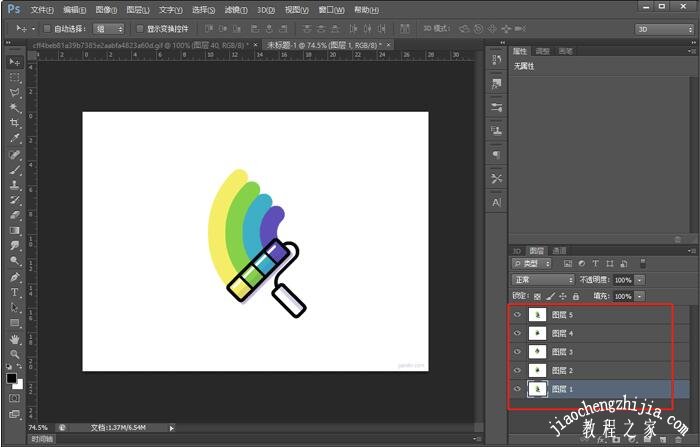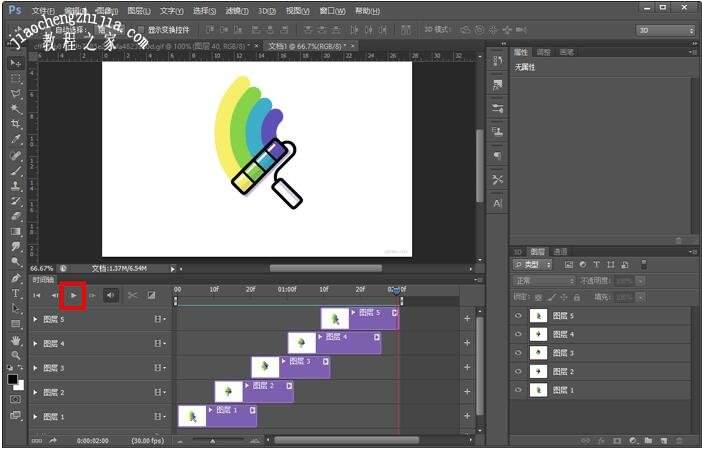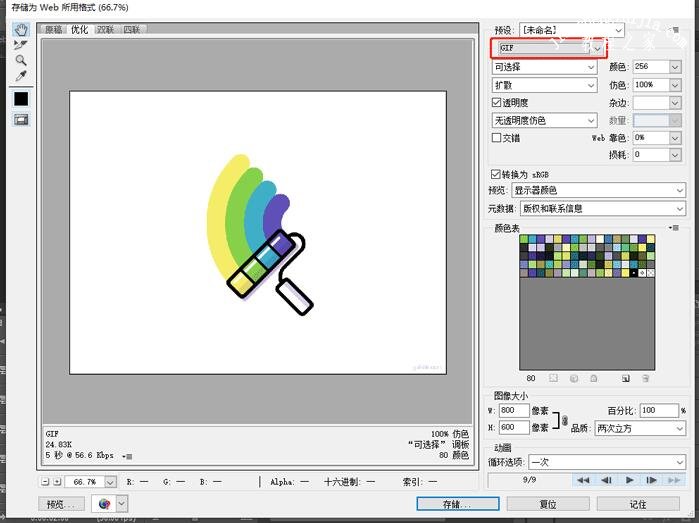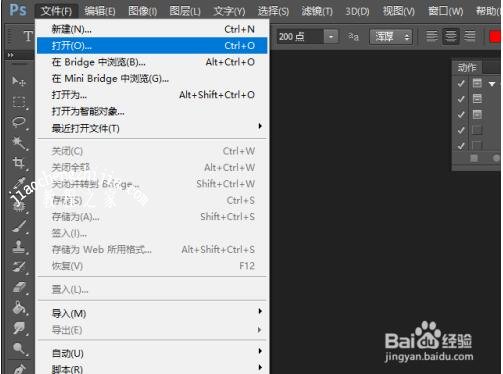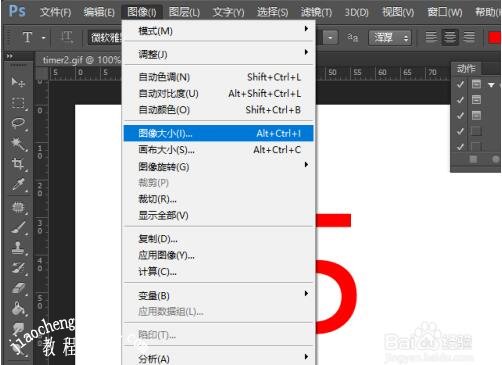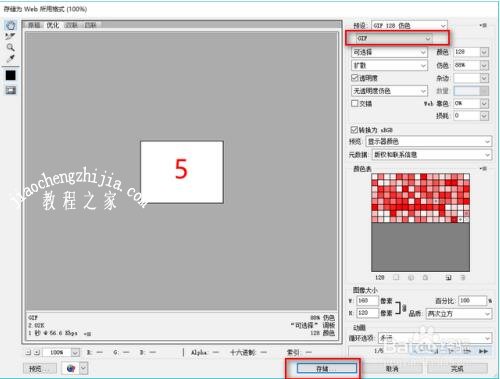我们在上网时经常可以看到各种有趣搞笑的gif动态图,如果我们想要自己尝试制作,该怎么制作呢?制作动态图首选就是ps软件,下面小编为大家带来ps制作gif动图的详细步骤教程,想要自己尝试制作gif动态图的朋友可以进来学习下。
ps怎么制作动态图片
1、首先我们需要在Photoshop中打开需要制作GIF动态图片的所有素材图片,注意是放在同一文档中,且至少需要2张以上,因为要时GIF图片连串起来:
2、然后点击上方的菜单栏【窗口 - 时间轴】,打开时间轴窗口,也可以直接双击左下角的【时间轴】打开窗口:
3、然后点击时间轴窗口内的【创建视频时间轴】:
4、点击创建后,文档内的所有图层就会添加到时间轴内,但是所有图片都在同一时间开始同一时间结束,并没有达到我们想要的GIF效果:
5、在时间轴内,长按并拖动图层,调整图片出现和结束的时间,从而达到GIF动态图片效果,点击左上角的暂停播放按钮,查看GIF效果,如下图:
6、设置完成之后,我们需要保存为web所用格式,使用快捷键Ctrl+Shift+S+Alt打开保存窗口;
7、然后在右侧上方选择保存格式为GIF,点击【存储】选择保存位置后保存即可。
ps怎么修改gif动图大小
启动photoshop,点击“文件”菜单下的“打开”,将gif图片导入photoshop中。
点击“图像”菜单下的“图像大小”。
输入小一点的宽度或高度。注意,宽度和高度,只输入一个就可以了,另一个ps会自动根据长宽比设定。
这时就会在界面上看到它变小了。点击“文件”菜单下的“存储为Web所用格式”。
5点击“存储”,设置好存储路径和新的名字即可。
关于ps制作gif动图的详细步骤教程分享到这了,希望可以给ps用户们带来一些帮助,如果你还想了解更多关于PS的使用教程,可以进入教程之家网查询。